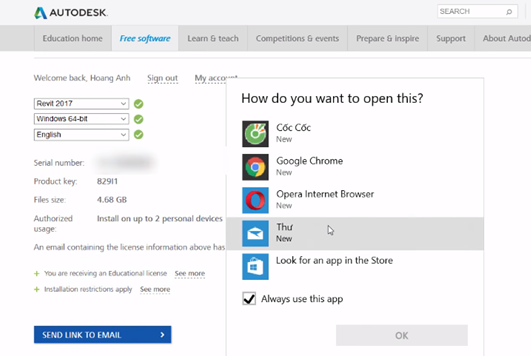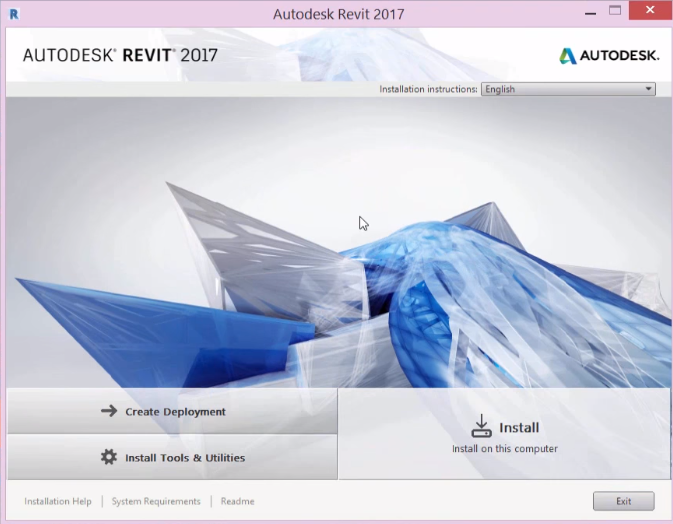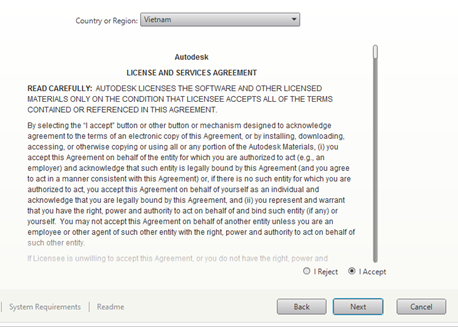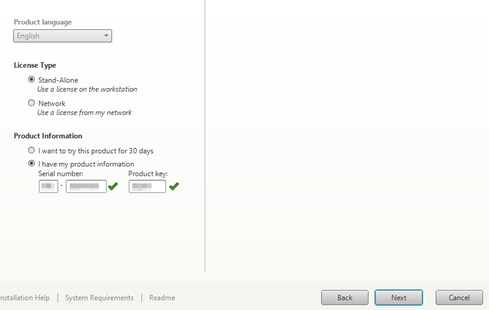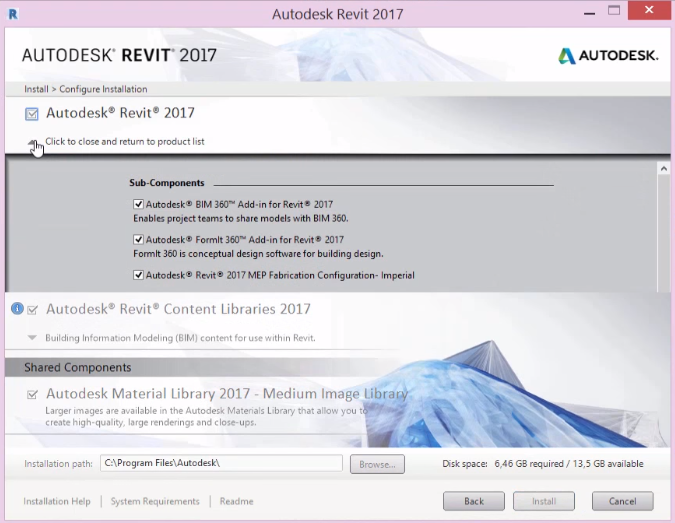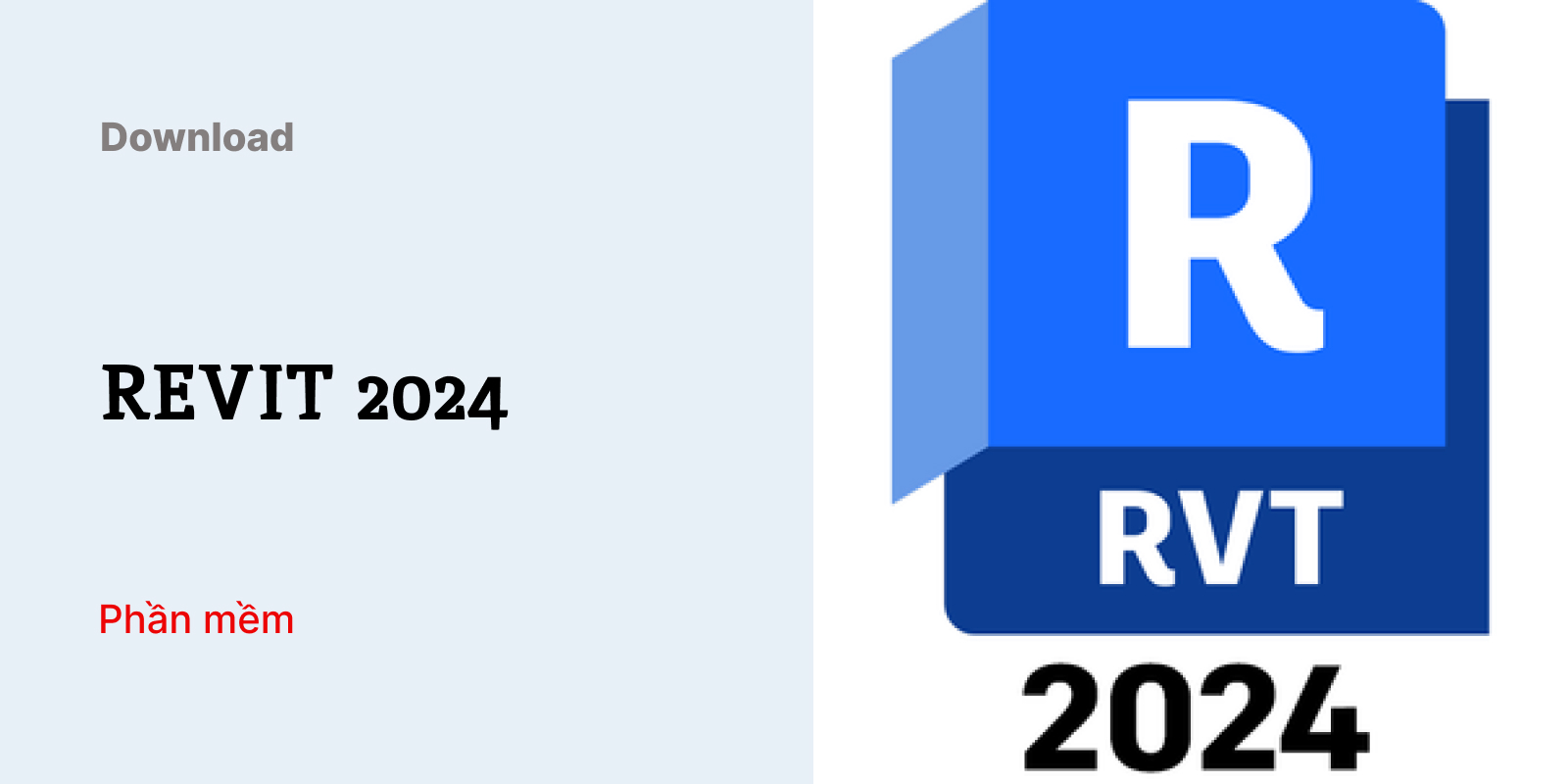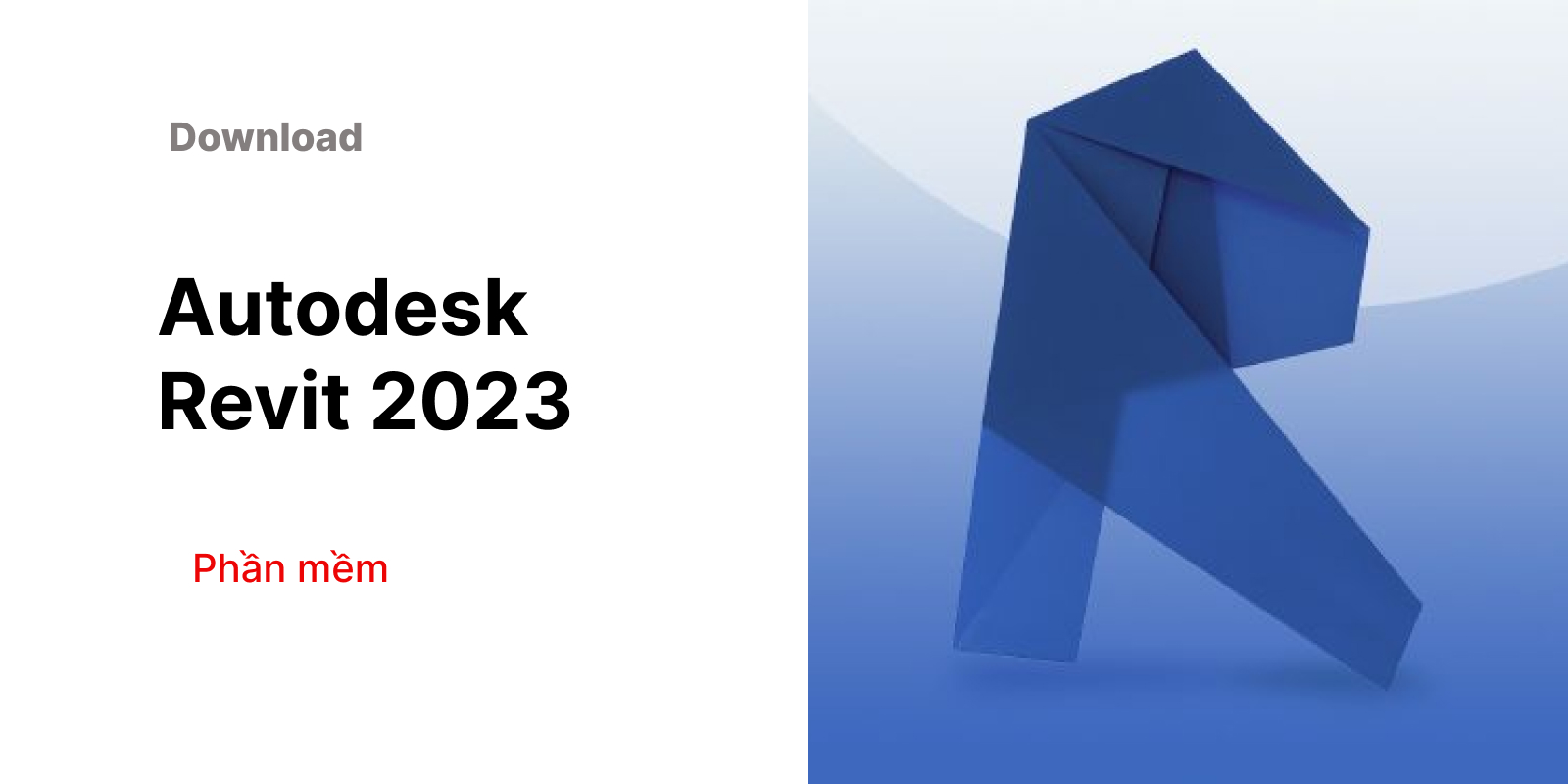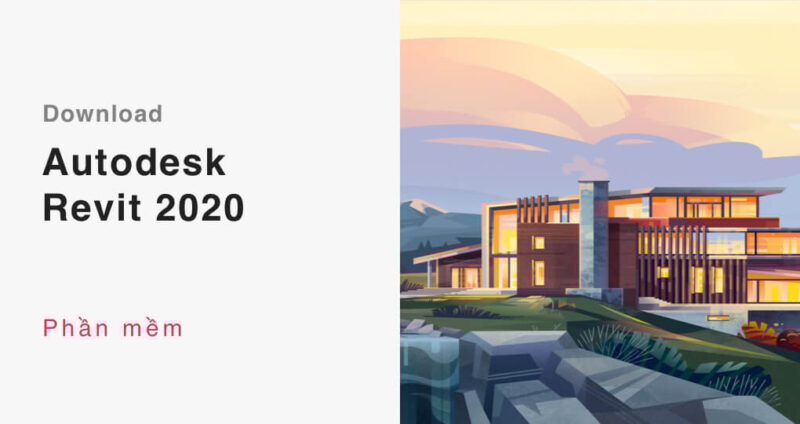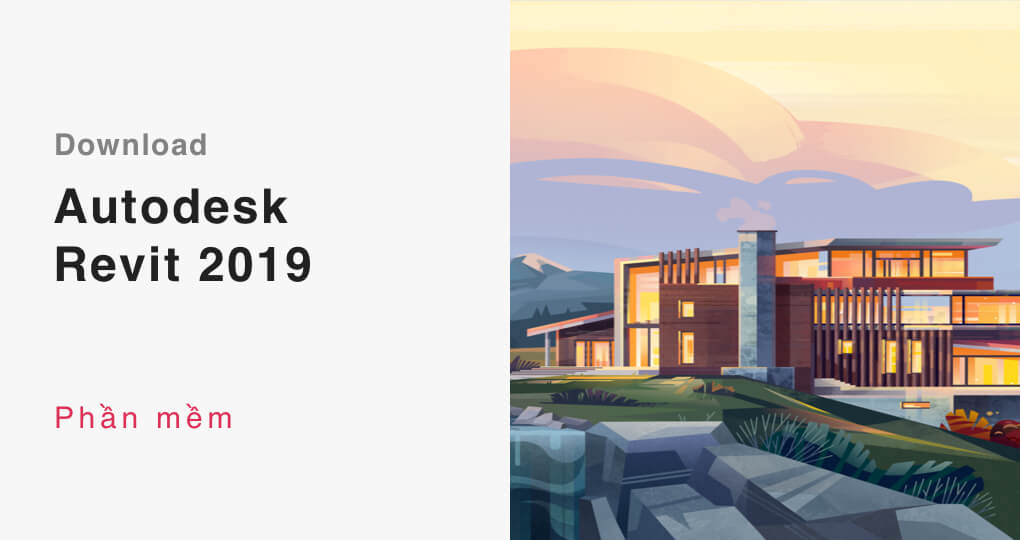So với Revit 2016, tính năng của Revit 2017 rất mạnh mẻ,cải tiến thêm vài thanh công cụ bên phần Architecture, đặc biệt Revit Structure hỗ trợ mối nối thép với chi tiết khủng, như chi tiết thép của phần mềm Advanced steel. phần mềm revit 2017
- Bước 1 : Vào trang http://www.autodesk.com/education/free-software/revit Đăng kí 1 tài khoản sinh viên.
- Bước 2: Tải phiên bản 2017 như trong hình. Sau khi được cung cấp key, các bạn lưu lại
- Bước 3: Nhấp chuột phải vào file mới download về, chọn cài đặt ổ C, trong ổ C sẽ xuất hiện file cài đặt sau khi giải nén.
- Bước 4: Vào thư mục nơi bạn chứa file tải về, giải nén nó ra và mở file Setup lên, thì sẽ hiện lên màn hình bắt đầu cài đặt như sau (với 2 cách Install now và Download now thì màn hình này sẽ tự động bật lên)
– Nhấn vào Install để tiến hành cài đặt
– Chọn đất nước là Việt Nam, click vào I Accept, rồi nhấn Next
– Điền Serial Number và Product Key mà Autodesk đã cung cấp vào. Nhấn Next
– Sẽ hiện ra màn hình như sau:
- chọn Content . bỏ bớt các hệ đơn vị inch vì mình không dùng tới , nhớ kết nối mạng để download về. chỉ chọn USmetric
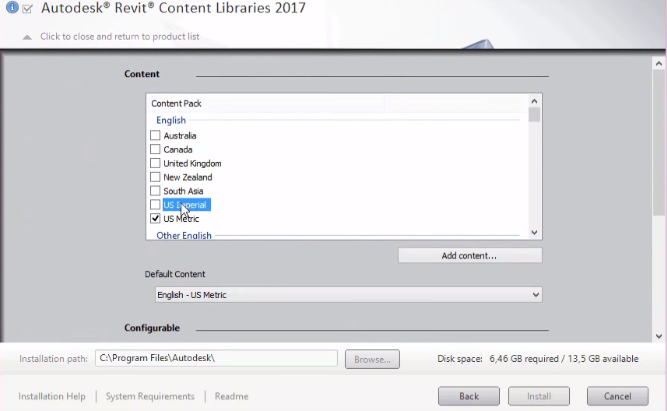 ,
,
– Click vào phân mục Autodesk Revit 2017 để thiết lập chi tiết hơn, nó sẽ hiện ra màn hình như sau. Pick chọn “Include Service Pack(s) from Autodesk.com“, rồi nhấn Download để tải bản cập nhật mới nhất về (nếu có). Sau đó đóng phân mục này lại.
– Sau khi cài xong, bạn mở Revit lên, hiện ra hộp thoại Autodesk Liscening, bạn check vào rồi nhấn I agree.
– Sau đó, nó sẽ hiện ra hộp thoại bắt bạn Active, bạn nhấn Active để kích hoạt phần mềm. Gõ đúng key sinh viên mà Autodesk đã cung cấp thì bạn sẽ kích hoạt thành công.
Xem thêm: Tải Revit 2017 mới nhất.
Xem thêm: Tính năng mới trong Revit 2019.
Xem thêm: Khóa học Revit.